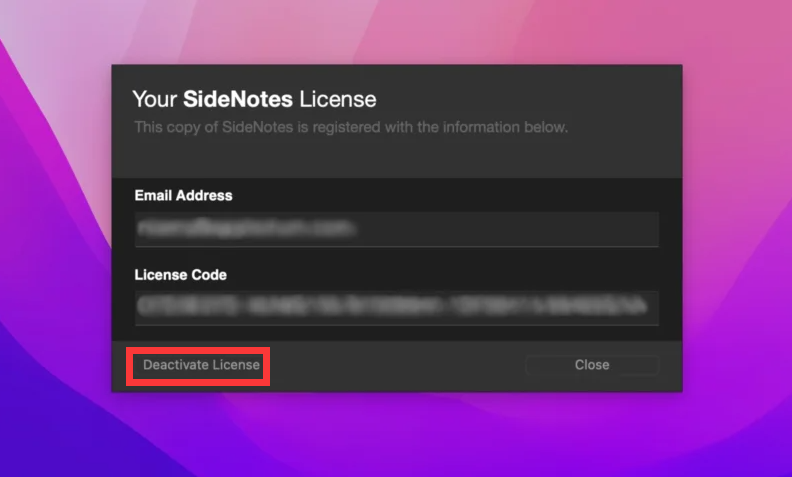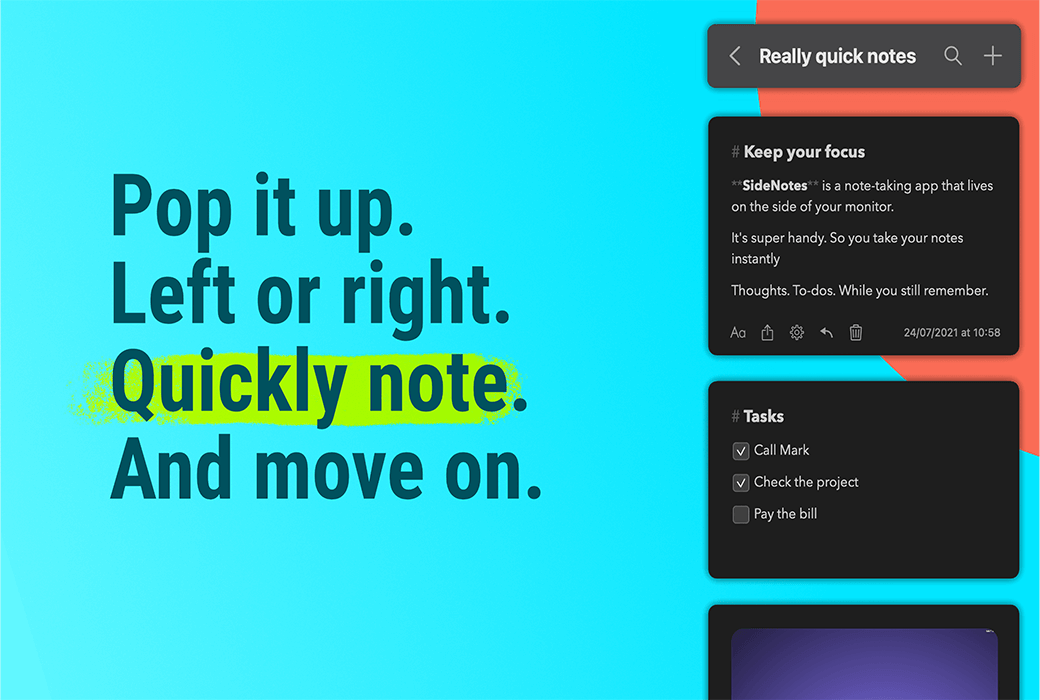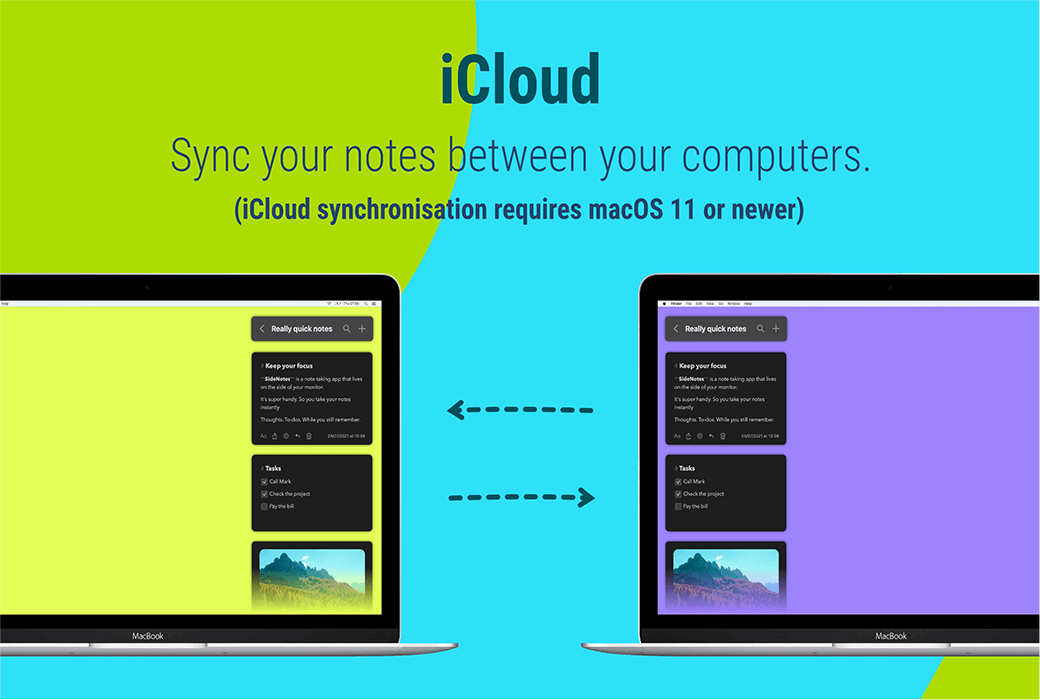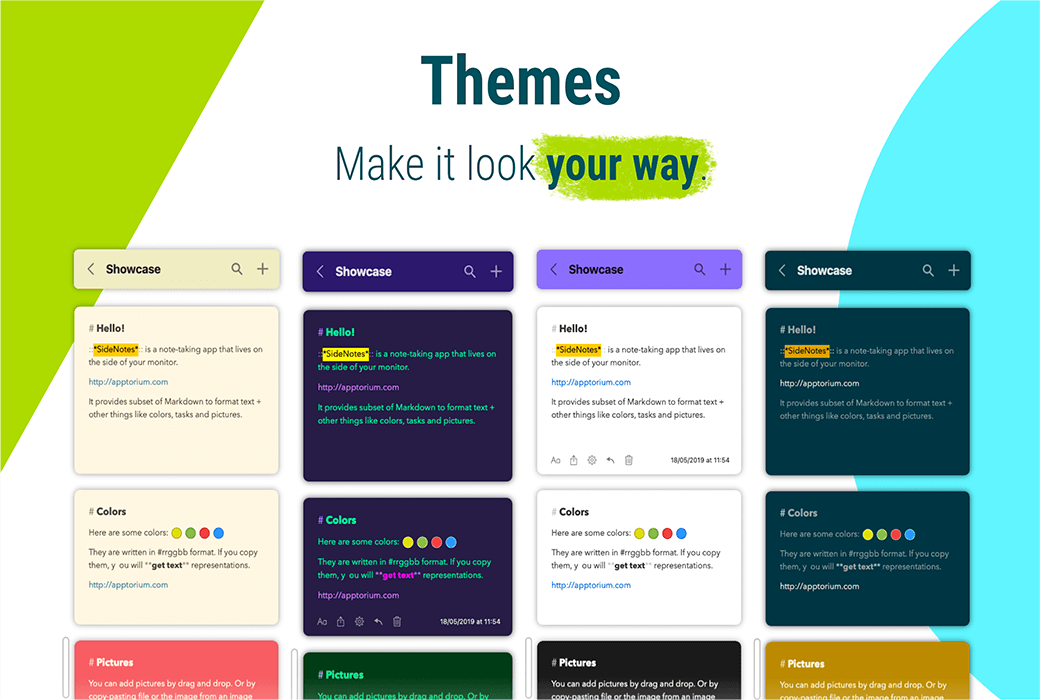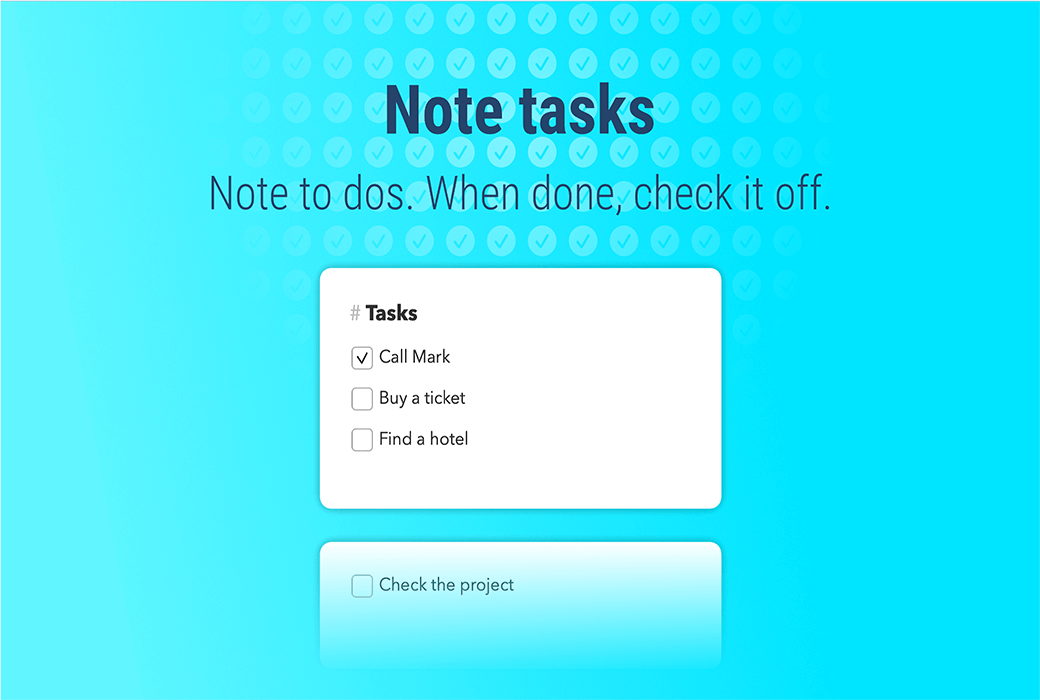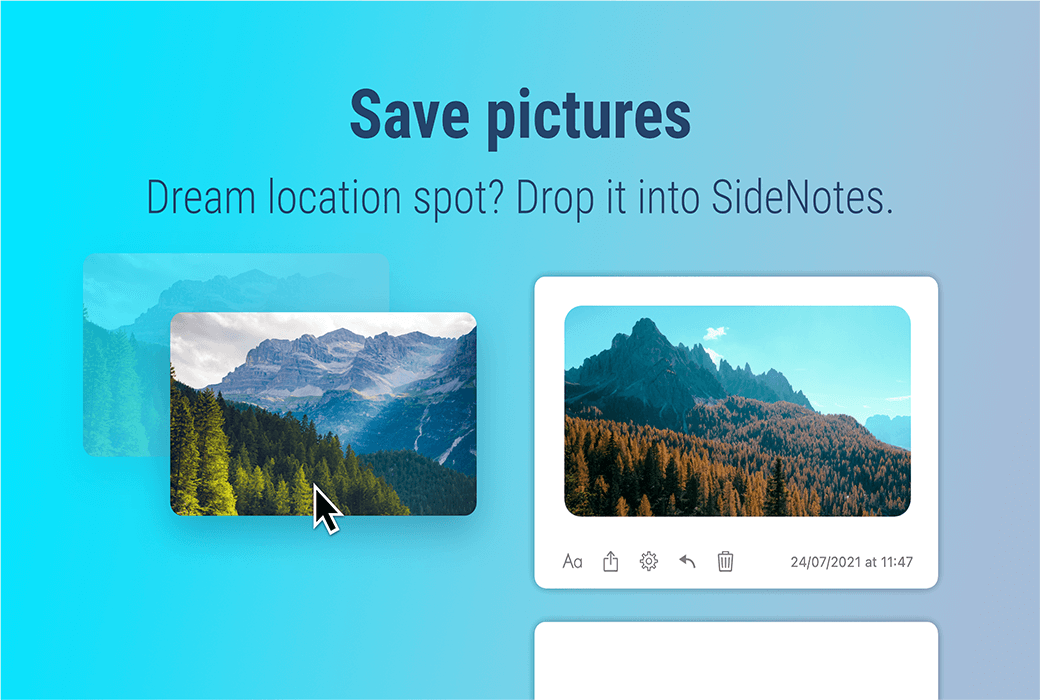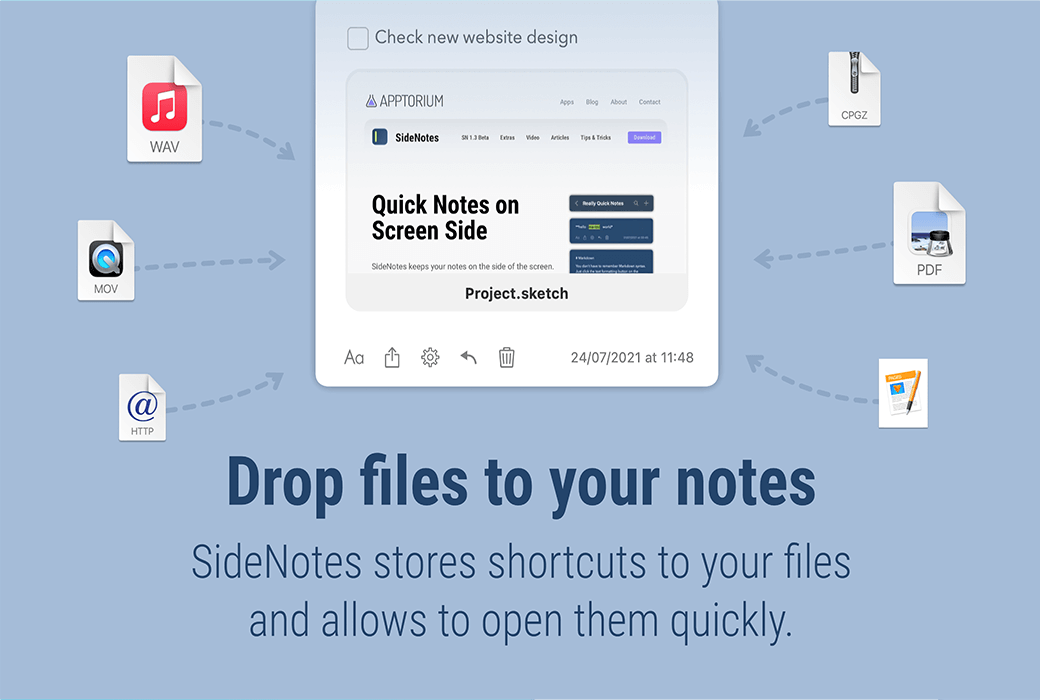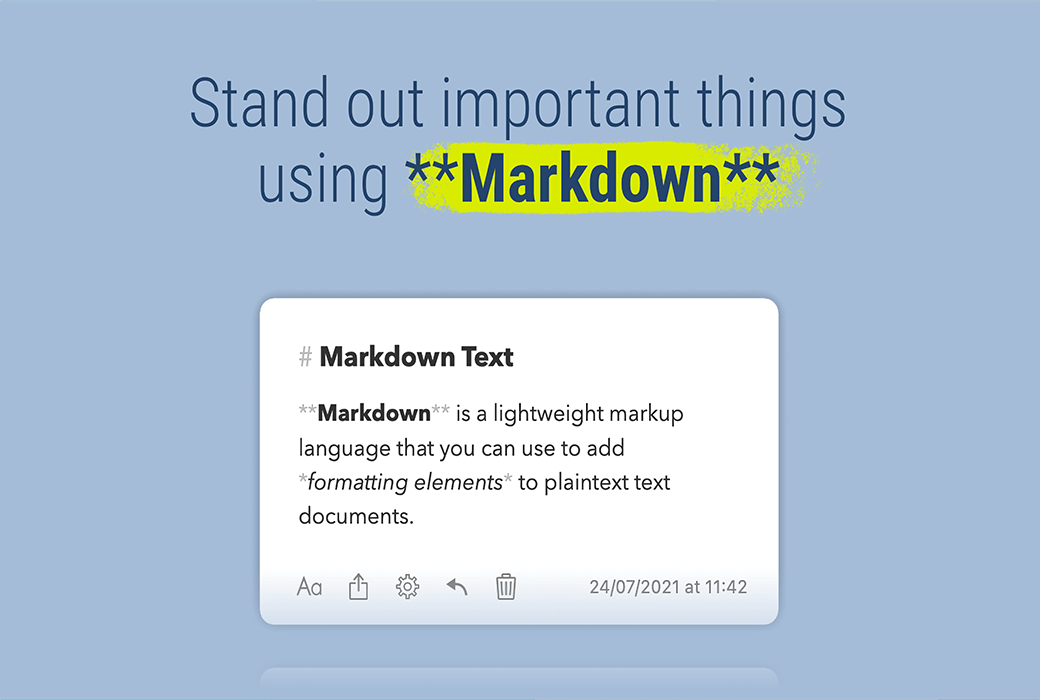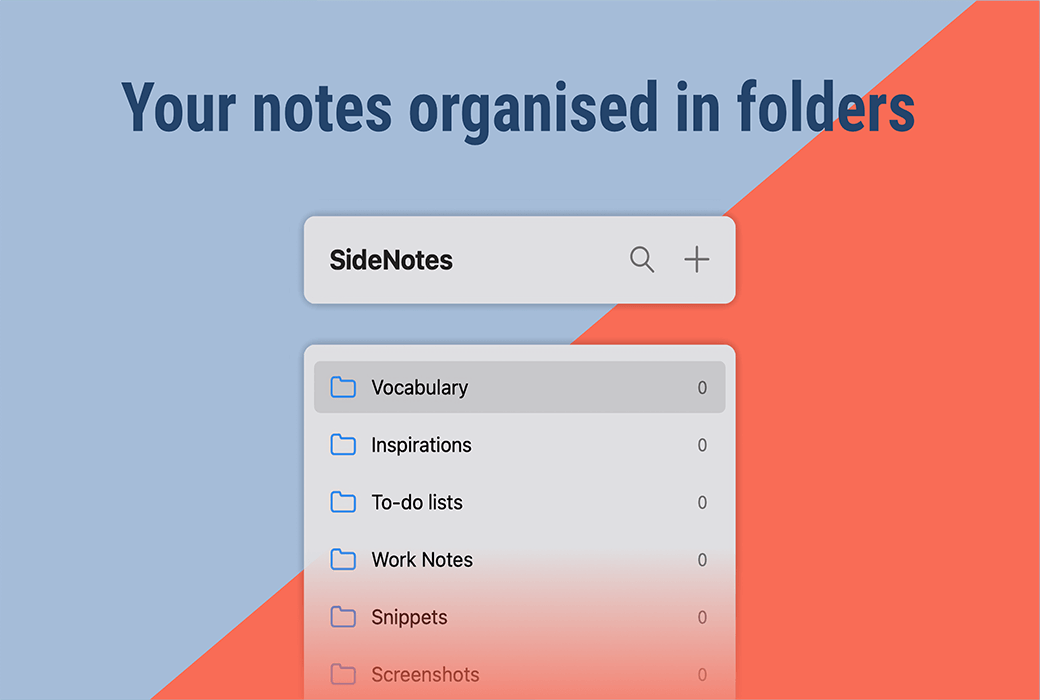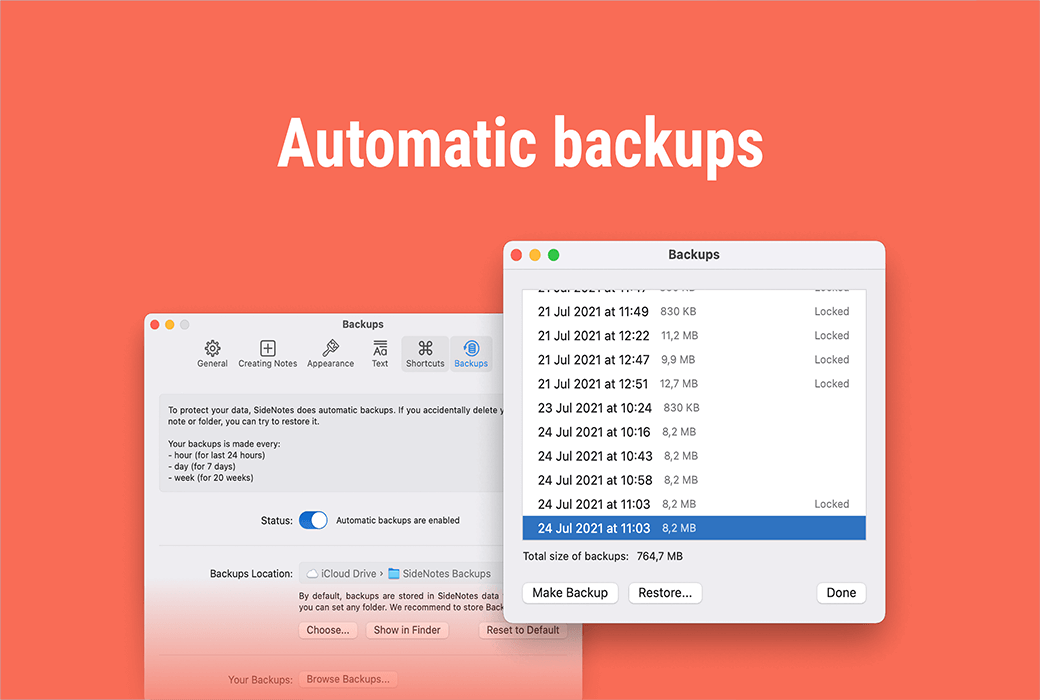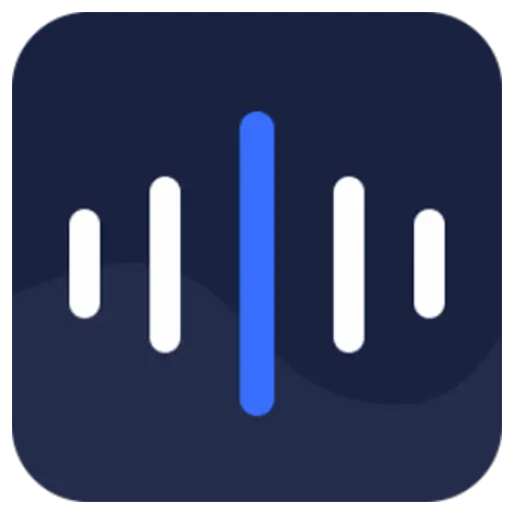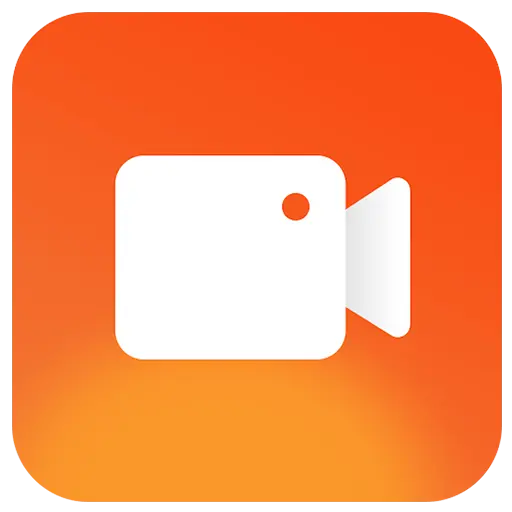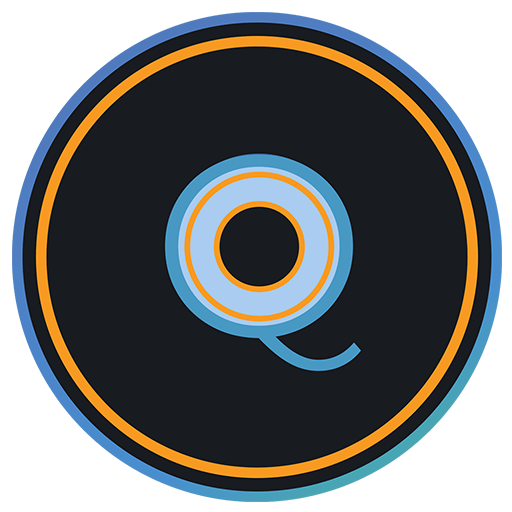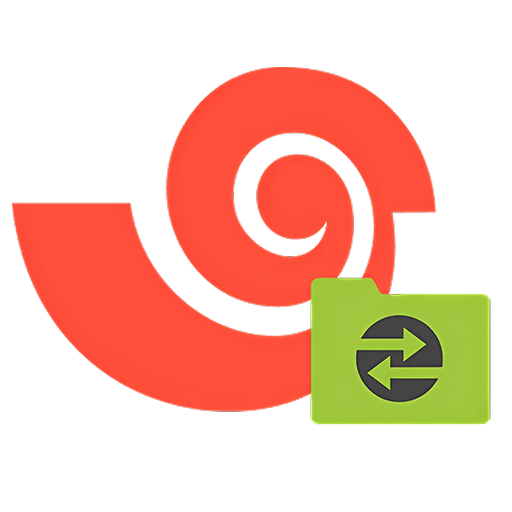로그인하지 않으셨습니다. 로그인 후 더 나은 경험을 누려보세요.
 SideNotes 화면 측면 빠른 기록 영감 노트 도구 소프트웨어
SideNotes 화면 측면 빠른 기록 영감 노트 도구 소프트웨어

활동 규칙
1、활동 시간:{{ info.groupon.start_at }} ~ {{ info.groupon.end_at }}。
1、활동 시간:售完即止。
2、그룹 구매 유효 기간:{{ info.groupon.expire_days * 24 }}시간。
3、그룹 구매 인원:{{ info.groupon.need_count }}명。
그룹 구매 주의사항
1、그룹 구매 프로세스: 참여/시작 및 결제 성공 - 유효 기간 내 요구 인원 충족 - 그룹 구매 성공!
2、유효 기간 내 활동 인원을 충족하지 못하면 그룹 구매가 실패하며, 결제 금액은 원래 경로로 환불됩니다.
3、그룹 구매 요구 인원 및 활동 시간은 상품별로 다를 수 있습니다. 활동 규칙을 확인해 주세요.



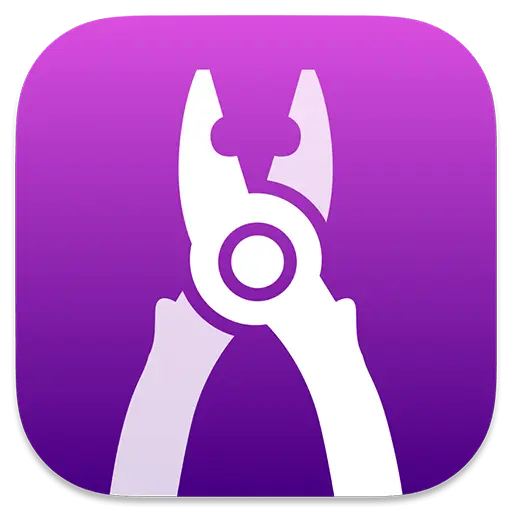
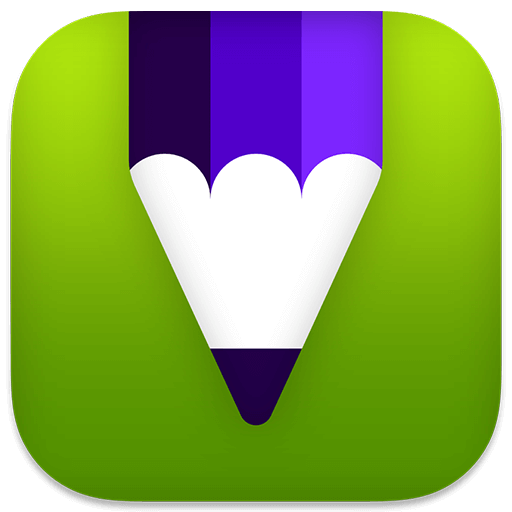
컴퓨터 화면 측면에 빠른 주석 달기
SideNotes는 화면의 한쪽에 메모를 저장합니다.작은 막대를 클릭하거나 커서를 화면 한쪽으로 이동하면 나타납니다.
모든 작업, 아이디어 또는 코드 단편노트를 빠르게 표시합니다.화면 한쪽에만 숨겨져 있습니다.필요한 경우 즉시 기록을 호출합니다.
- 영감을 모으다
프로젝트, 디자인, 기사를 발전시키고 영감을 주는 명언, 그림, 링크를 신속하게 저장할 수 있습니다.
- 원하는 받은 편지함
단지 그들이 튀어나와 작업을 계속할 때 윙윙거리는 소리를 포착하기만 하면 됩니다.나중에 상대해.
- 신속한 업무 처리
빠른 액세스를 통해 즉시 메모할 수 있습니다.작업을 즉시 메모하고 지금 여기로 집중하십시오.효율적이고 조리 있게 유지하다.
이 디지털 수첩은 필기에 신경을 쓰지 않게 한다.
거의 티가 안 나요.
SideNotes가 고유한 이유는 무엇입니까?
포스트잇의 단순성과 복잡한 필기 앱의 편리성을 결합했다.
- 화면 가장자리에 붙어있어
항목이 여전히 표시되는 경우 기록해 둡니다.메모가 다른 응용 프로그램 위에 표시됩니다.전체 화면 중에도
- 메모를 즉시 캡처합니다.
SideNotes를 사용하면 컨텍스트를 변경하지 않고 빠르게 메모할 수 있습니다.글로벌 키보드 단축키를 정의하여 메모를 빠르게 추가할 수 있습니다.
- 단순하지만 완벽한 기능
빠른 액세스와 다양한 기능을 통해 편리하고 재미있게 사용할 수 있습니다.
어떤 때는 단어가 전부를 표현하지 못한다
필기는 단순한 텍스트가 아니다.스크린샷, 작업 목록, 코드 조각, 파일 및 폴더에 대한 바로 가기를 저장합니다.SideNotes는 이러한 모든 기능과 더 많은 기능을 지원합니다.
- 이미지로 주석 내보내기
메모를 이미지로 내보내 친구에게 보내거나 소셜 미디어 게시물로 게시할 수 있습니다.
- 스크린샷 및 이미지
너는 너의 스크린샷을 어디에 저장했니?탁자는 자리가 아니다.
SideNotes에 저장할 수 있습니다.새로 찍은 스크린샷을 응용 프로그램에 끌어다 놓으면 됩니다.모든 것이 깨끗해서 손에 닿을 수 있다.
- iPhone 및 iPad의 스케치 및 사진
+ 버튼을 길게 누르고 iPhone 또는 iPad를 사용하여 사진을 찍습니다.스케치를 그리거나 문서를 스캔하여 SideNotes로 가져옵니다.
- 파일 및 폴더 바로 가기
파일이나 폴더를 드래그 앤 드롭합니다.SideNotes는 미리 보기가 있는 바로 가기를 저장합니다.두 번 클릭하여 엽니다.
- 색상
그래픽 디자이너 또는 개발자인 경우 색상을 #rrggbb 형식으로 저장해야 하는 경우가 있습니다.SideNotes는 이를 잘 보여줍니다.원클릭 복제.
- 코드 세그먼트
임시 코드 세션을 저장하기 위해 텍스트 파일을 만들어야 했습니까?SideNotes에 배치하고 텍스트 형식을 Code로 설정하기만 하면 됩니다.
심플하고 예뻐요.
SideNotes를 사용하기 시작하면 많은 메모를 할 수 있습니다.
색상으로 구분하고 Markdown을 사용하여 텍스트를 포맷합니다.
SideNotes는 일상적인 응용 프로그램이기 때문에 가장 좋아하는 테마를 선택하여 스타일을 설정하고, 노트 색상을 설정하고, Markdown을 사용하여 텍스트를 포맷할 수 있습니다.
- 주제
우아함, 활력, 심플함.원하는 것을 선택하거나 원하는 것을 만듭니다.주제를 기분이나 하루 중 원하는 시간에 맞춥니다.자세한 내용은 주제 페이지를 참조하십시오.
- 색상 주의
메모의 색상을 선택하여 시각적으로 구분할 수 있습니다.막대 또는 배경색을 선택합니다.자세히 보기
- Markdown
Markdown 구문의 하위 집합을 사용하여 텍스트를 빠르게 포맷합니다.
자동화 및 통합
SideNotes를 다른 애플리케이션과 통합하고 Shortcuts Actions 및 Apple Script API를 사용하여 작업을 자동화합니다.
- 바로 가기 작업
일상적인 작업 자동화메모 및 폴더를 만들고 SideNotes를 다른 응용 프로그램과 통합합니다.
- 애플 스크립트
메모 및 폴더를 만들고 수정하여 검색하고 컨텐트를 가져옵니다.Apple Script를 사용하여 SideNotes를 다른 응용 프로그램과 통합할 수 있습니다.
- Alfred 워크플로우
Alfred 워크플로우를 다운로드하고 노트를 더 빨리 작성하고 빠르게 검색하며 세그먼트를 사용합니다.
추가 기능
많은 설정, 자동 백업 및 iCloud 동기화
우리는 이 앱을 만드는 것을 정말 좋아하기 때문에 이것은 끝이 아니다.연락 유지!
- 우선 순위
원래대로 사용하거나 약간의 조정을 진행하다.응용 프로그램을 표시할 위치 및 방법을 선택합니다.원하는 모양을 설정하고 텍스트를 표시하는 방법을 결정하며 전역 키보드 단축키를 설정합니다.
- 자동 백업
SideNotes는 자동으로 노트를 백업합니다.따라서 실수로 메모나 폴더를 삭제한 경우 메모를 복원할 수 있습니다.
- iCloud 동기화
이제 컴퓨터 간에 메모를 동기화할 수 있습니다.
iCloud 동기화에는 macOS 11 이상이 필요합니다.

공식 웹 사이트:https://www.apptorium.com/sidenotes
다운로드 센터:https://sidenotes.apsgo.cn
대체 다운로드:N/A
배송 시간:24시간 자동 배송
실행 플랫폼:macOS
인터페이스 언어:영어 인터페이스 디스플레이만 지원됩니다.
업데이트 지침:이 버전은 평생 유효하며 이터레이션 업데이트 업그레이드를 지원합니다.v1.x
구입 전 평가판:구매 전 30일간 무료로 사용해 볼 수 있다.
배송 방법:구매 후, 활성화 정보는 주문 시 이메일로 발송되며, 동시에 개인 센터, 내 주문에서 해당 제품 활성화 코드를 볼 수 있다.
장치 수:컴퓨터 5 대를 설치할 수 있다.
컴퓨터 교체:먼저 원래의 컴퓨터 소프트웨어를 반활성화하고, 새 컴퓨터를 활성화한다.
부트를 활성화하려면:추가할 예정입니다.
특수 지침:추가할 예정입니다.

협력 문의
{{ app.qa.openQa.Q.title }}
SideNotes는 어떻게 라이센스를 비활성화하고 새 장치에서 활성화합니까?
SideNotes 라이센스 비활성화
웹 사이트에서 SideNotes를 구입한 경우 5개의 장치에서 앱을 활성화할 수 있습니다.이것은 컴퓨터에서 라이센스를 비활성화하는 방법입니다.
컴퓨터에 더 이상 액세스할 수 없는 경우 저희에게 문의하시면 활성화가 재설정됩니다.
라이센스를 비활성화하려면 폴더 목록의 오른쪽 아래에 있는 기어 버튼을 클릭하고 라이센스 옵션을 선택합니다.
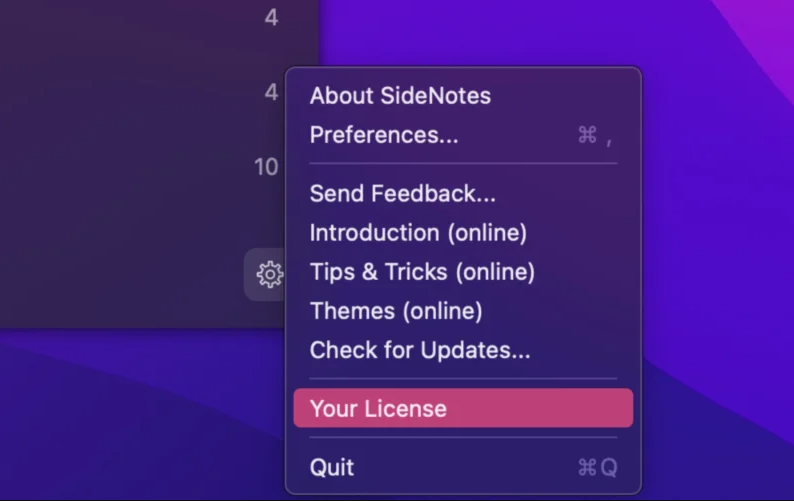
이제 라이센스 번호를 볼 수 있습니다.라이센스를 비활성화하려면라이센스 비활성화(Deactivate License)버튼을 클릭합니다.